Saber se seus clientes estão satisfeitos ou não, ou se você está dando ao seu público o que eles querem e precisam, é uma parte importante para administrar um negócio de sucesso e criar uma pesquisa com o Google vai te ajudar com isso.
Quando você recebe comentários ou sugestões de seus clientes ou público, eles permitem que você melhore os produtos, serviços e ofertas existentes. Existem várias ferramentas online que permitem criar pesquisas do Google que trabalham muito para oferecer praticamente tudo o que você deseja ou pede, e uma das favoritas é o Formulários Google.
Isso permite que você crie uma pesquisa online com o Google em menos de 5 minutos; compartilhe o link por e-mail, em seu site ou incorpore-o; e assim você recebe comentários e respostas por meio de uma planilha Excel on-line em seu Google Drive. Portanto, se você deseja criar uma pesquisa com o Google, iremos orientá-lo passo a passo.
Como o Formulários Google funciona
Agora começaremos a guiá-lo pelas etapas a seguir para que você possa criar uma pesquisa com o Google da maneira mais simples que você possa imaginar.
Passo 1. Faça login em sua conta do Google com o navegador Google Chrome. Você saberá que está logado quando vir sua imagem no canto superior direito.
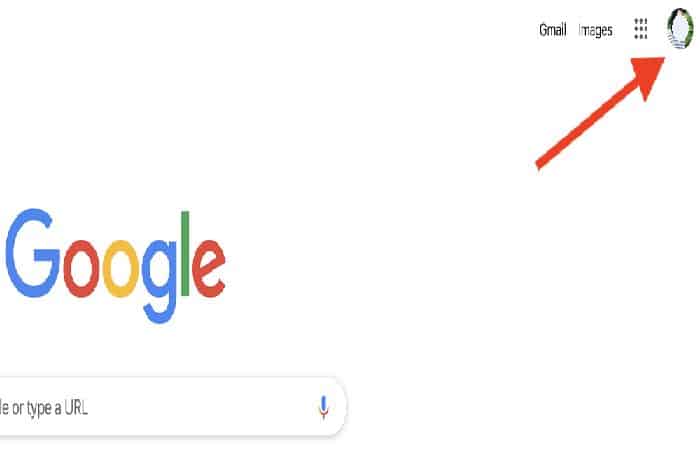
Assim que estiver logado, clique no conjunto de caixas quadradas à esquerda da sua imagem e selecione “Google Drive”.
Passo 2. Uma vez na página do Google Drive, clique em “Novo”.
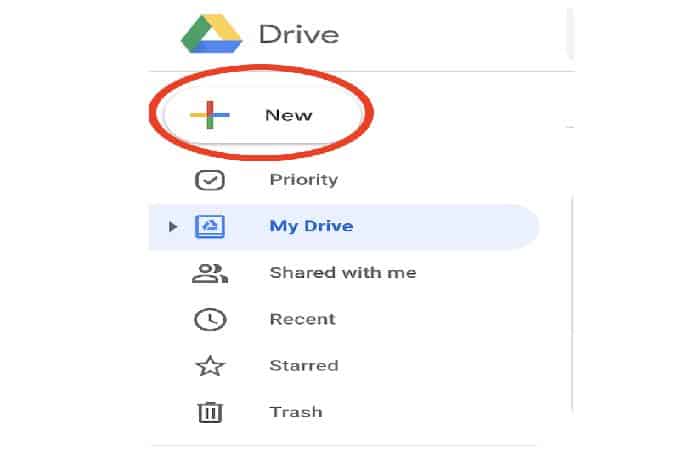
Etapa 3. No menu suspenso, selecione “Mais” e então clique Formulários Google.
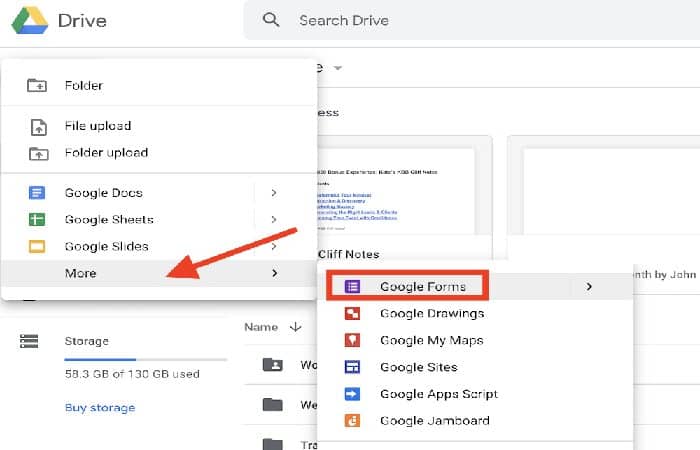
Passo 4. Depois que o formulário do Google for aberto, comece formatando-o. Comece dando ao formulário do Google um nome que descreve para que você o está usando.
- Por exemplovocê poderia chamá-lo “Comentários de Podcast”. Você pode nomear seu formulário clicando no canto superior esquerdo onde diz “forma sem título”.
No canto superior direito, você tem todas as suas configurações (da esquerda para a direita):
- Plugins (como notificações de formulário)
- Personalize o tema (cores, imagens)
- Pré-visualizar (para ver o seu formulário)
- Configurações (configurações personalizadas)
Passe algum tempo revisando essas configurações e decidindo como deseja que o formulário funcione. Os itens mais importantes a serem observados aqui estão nas Configurações:
- em geral
- Apresentação
- Questionários
Em geral, você deseja certificar-se de marcar as caixas apropriadas com base nas suas necessidades para criar uma pesquisa com o Google. Por exemplo, na imagem abaixo, ninguém fora da organização seria capaz de preencher este formulário.
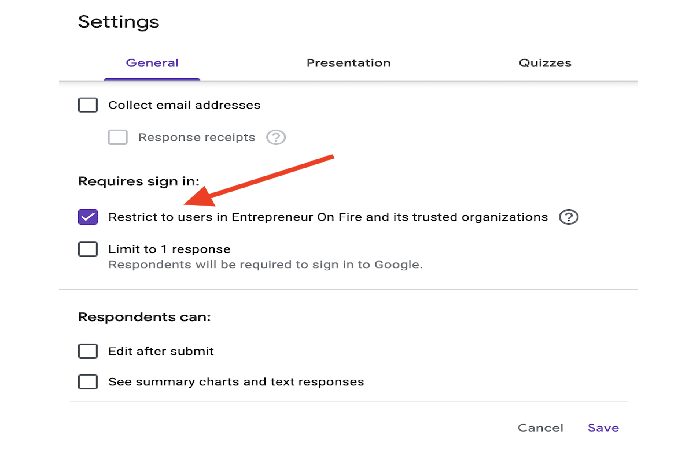
Em suas configurações de apresentação, você deseja certificar-se de personalizar sua mensagem de confirmação e marcar as caixas que correspondem a como você deseja que o formulário seja exibido para seus usuários.
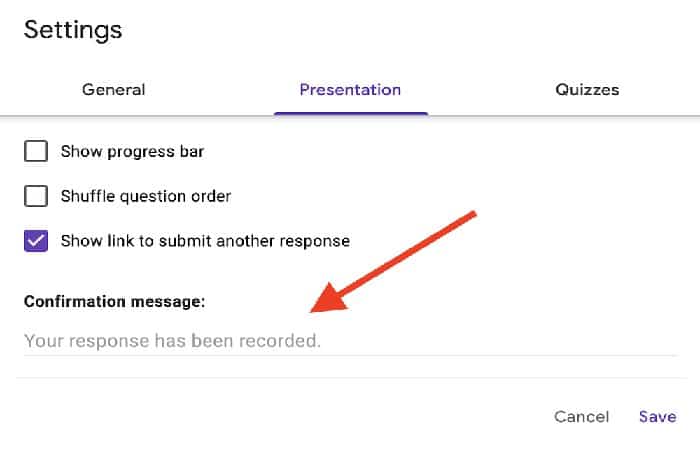
As configurações de questionários raramente são usadas; entretanto, se você estiver interessado em criar um questionário com valores de pontuação, esta é a seção onde você estabeleceria esses critérios.
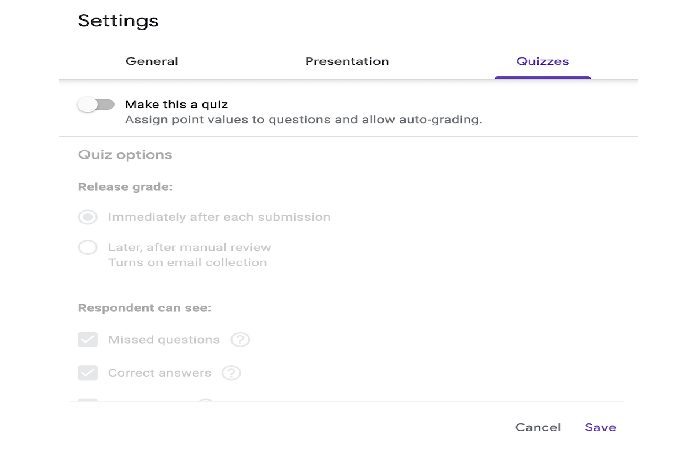
Etapa 5. Adicione sua primeira pergunta escrevendo-a na caixa “Pergunta sem título”. Ao adicionar suas perguntas, lembre-se de considerar coisas como:
- Desejo coletar endereços de e-mail para poder acompanhar aqueles que enviaram o formulário?
- Preciso de outros dados geográficos para ajudar a informar minha pesquisa?
- Devo adicionar algum texto descritivo para ajudar meus usuários a entender melhor a pergunta?
- Eu quero que todas (ou algumas) minhas perguntas sejam “obrigatórias”?
Você pode selecionar diferentes tipos de perguntas usando o menu suspenso à direita da caixa de perguntas e pode ditar se a pergunta é necessária ou tem uma descrição usando as configurações abaixo da caixa de perguntas:
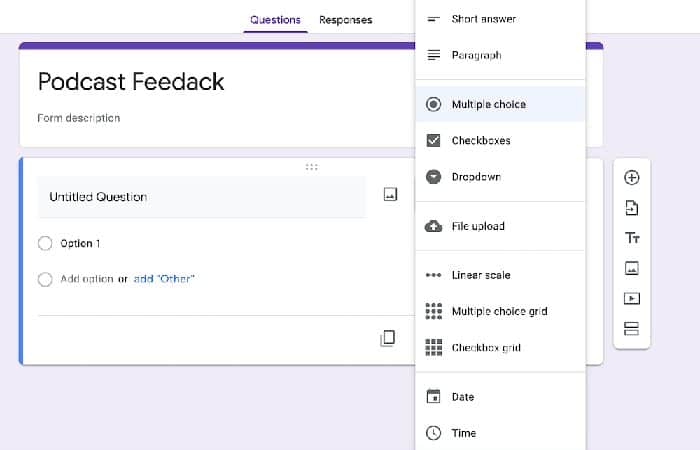
Etapa 6. Adicione várias perguntas ao seu formulário para criar uma pesquisa com o Google. Você pode adicionar várias perguntas ao seu formulário (recomendado para melhor participação e resultados da pesquisa) clicando em “Adicionar pergunta” à direita do seu formulário.
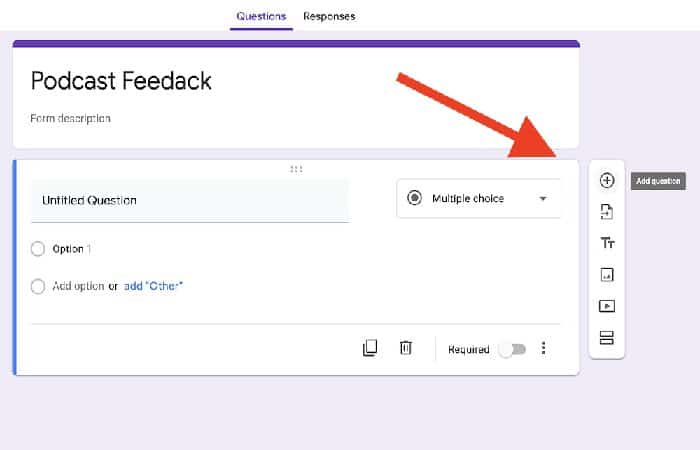
É aqui também que você pode adicionar imagens, vídeos e alterar o texto de suas perguntas.
Etapa 7. Selecione suas opções para compartilhar formulários (adicionar colaboradores). Depois de terminar de inserir todas as suas perguntas, certifique-se de ter as opções de compartilhamento definidas se quiser ter colaboradores em seu formulário ao criar uma pesquisa com o Google.
Você pode fazer isso clicando nos 3 pontos no canto superior direito (ao lado das configurações gerais do formulário) e selecionando Adicionar colaboradores.
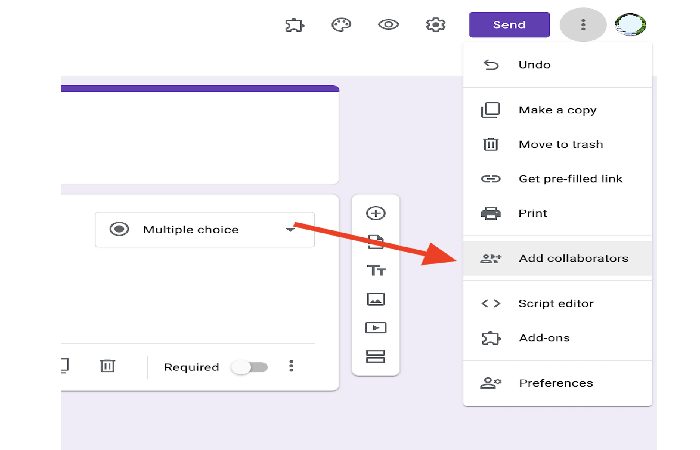
Assim que as opções de compartilhamento estiverem abertas, você pode optar por compartilhar o link com os colaboradores ou enviar uma mensagem diretamente para que saibam que você está compartilhando seu formulário com eles.
- Observação: Se você optar por compartilhar o link com colaboradores, certifique-se de clicar no link “Mudar…” para permitir que outras pessoas acessem seu formulário.
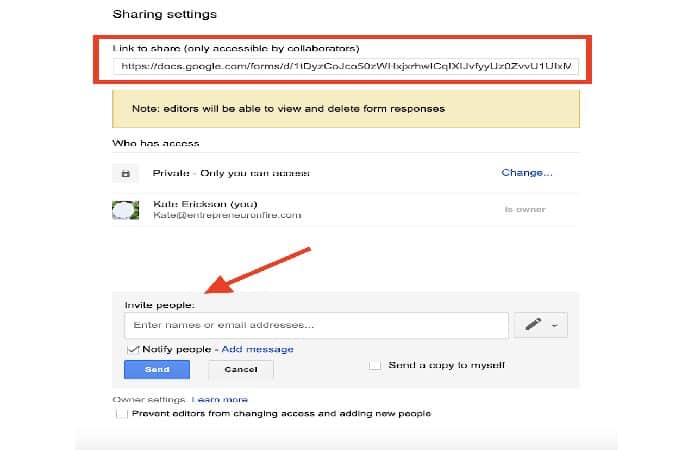
Etapa 8. Visualize e compartilhe seu Formulário Google Agora é a hora de visualizar e compartilhar seu Formulário Google com seu público-alvo!
É sempre importante verificar a configuração e a aparência de sua pesquisa, portanto, certifique-se de “Vista prévia” no seu Formulário Google (usando o ícone de olho no canto superior direito) e teste-o antes de compartilhá-lo com o público.
Depois de aprovado por você, clique na caixa “Mandar” no canto superior direito e escolha como você compartilhará sua pesquisa:
- Envie-o automaticamente para os contatos.
- Vincule-o manualmente em um e-mail, postagem de blog ou mídia social.
- Incorpore em seu site.
Desta forma, você terá terminado de criar uma pesquisa com o Google, como pode ver que é muito fácil de fazer e levará pouco tempo para criá-la.
Reveja as respostas
À medida que você continua promovendo sua pesquisa e recebendo feedback, verifique-a regularmente. Você pode ver um resumo de suas respostas diretamente de seu formulário do Google ou também pode optar por criar uma planilha do Google com eles.
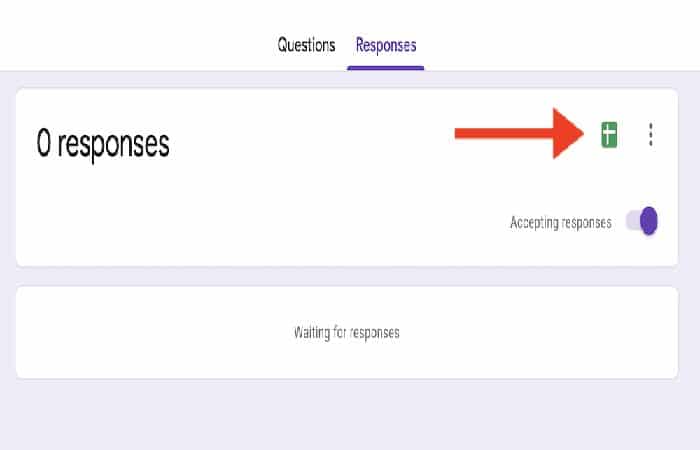
Benefícios de criar uma pesquisa com o Google
Aqui, mostramos de maneira específica alguns dos benefícios mais importantes de criar uma pesquisa com o Google.
- Fácil de usar. Trabalhar com o Formulários Google é mais difícil do que trabalhar com o MS Word. A interface é fácil de usar e direta. Não é necessário baixar o formulário, enviá-lo aos seus clientes e receber o formulário completo pelo correio.
- Disponibilidade 24 horas por dia, 7 dias por semana. O formulário é armazenado na nuvem. Se você trabalha em dispositivos diferentes ou seu disco rígido está danificado, o formulário permanecerá disponível se houver um link.
- Desenho individual. Você pode criar seu próprio design para o formulário. O Formulários Google permite que você escolha um modelo a partir de um grande número de modelos gratuitamente ou carregue o seu próprio.
- O serviço em si é gratuito. Você terá que pagar apenas se de repente precisar de uma versão estendida de plug-ins adicionais.
- O Formulários Google é compatível com dispositivos móveis. Você pode criar, visualizar, editar e enviar formulários de seu telefone e tablet usando um celular leve e completo.
- O Formulários Google coleta e compila estatísticas de resposta de maneira profissional. Você não precisa continuar processando os dados recebidos, pode começar a analisar os resultados imediatamente.
Ultimas palavras
Você vê como pode ser simples criar sua própria pesquisa por meio do Formulários Google? Além de obter feedback ou sugestões valiosos de seus clientes e público sobre seus produtos, serviços e ofertas existentes, você também está fazendo o que todas as empresas devem se orgulhar: fornecer um bom atendimento ao cliente.
Deixar seus clientes saberem que você não apenas se importa o suficiente para pedir seus comentários e sugestões, mas que também planeja fazer algo com as informações que eles fornecem é enorme. Além disso, você está encontrando informações valiosas sobre seus pontos fracos, que pode então pegar e criar produtos, serviços e ofertas que podem ajudar.
Por outro lado, é uma excelente estratégia para receber os comentários e sugestões que você recebe quando cria uma pesquisa com o Google e mostra aos seus clientes ou público que você fez melhorias ou resolveu os problemas que eles identificaram.
Por exemplo, talvez seu público tenha lhe dito que eles achariam grande valor em poder acessar seu podcast por meio de um aplicativo móvel separado. Em seguida, você pode adicionar um widget simples à sua página inicial que diz Você perguntou, nós respondemos! Acesse nosso novo aplicativo móvel aqui.
Se você está procurando uma maneira fácil de criar uma pesquisa online rápida para solicitar feedback ou sugestões de seus clientes ou público, esperamos que esta postagem tenha sido útil!
Você também pode estar interessado em: 7 melhores aplicativos para fazer pesquisas







